Tīkla meklēšana ir Windows 10 funkcija, kas ļauj mūsu sistēmai atrast visas pārējās sistēmas (datorus, printerus utt.), Kas atrodas vienā tīklā. Kad tīkla meklēšana ir iespējota, mūsu sistēma sazinās ar citām tīkla sistēmām, izsūtot apraides ziņojumus. Šī funkcija ir īpaši noderīga, ja sistēmām ir koplietojami daži resursi tīklā, piemēram, faili, printeri utt. To sakot, arī uzbrucējiem būtu ļoti viegli piekļūt resursiem. Tādējādi šī funkcija parasti ir iespējota privātajos tīklos (mājās, organizācijās) un atspējota publiskajos tīklos (kafejnīcās, lidostās).
Tīkla meklēšanu var darbināt trīs stāvokļos.
- ON: Tīklā jūsu sistēma var atrast visas pārējās ierīces un visas citas ierīces, kā arī atrast jūsu sistēmu.
- IZSLĒGTS: šajā brīdī jūsu sistēma nevar atrast citas ierīces. Arī citas sistēmas nevar atrast jūsu ierīci.
- Pielāgots: šajā stāvoklī ir iespējoti tikai daži no tīkla atklāšanas iestatījumiem.
Šajā rakstā ļaujiet mums uzzināt, kā iespējot un atspējot tīkla atklāšanu, izmantojot dažādas metodes.
Priekšnosacījumi izmaiņu veikšanai:
- Lai veiktu nepieciešamās izmaiņas Administratora privilēģijas
- Lai iespējotu tīkla atklāšanu, šādiem pakalpojumiem vajadzētu būt Statuss kā Skriešana un Startēšanas veids kā Automātiski
- DNS klients
- SSDP atklāšana
- UPnP ierīces resursdators
- Funkciju atklāšanas resursu publikācija
- Funkciju atklāšanas nodrošinātāja resursdators
Lai pārbaudītu to pašu, rīkojieties šādi
1. darbība: nospiediet Windows + r atslēga kopā, tas atver palaist logu.
2. solis: ierakstiet pakalpojumi.msc un sit Enter

3. darbība. Loga Pakalpojums slejā Nosaukums meklējiet iepriekš minētos pakalpojumus un pārbaudiet to statusu un startēšanas veidu. Piemēram, zemāk redzamajā ekrānuzņēmumā DNS klients pakalpojums atrodas Skriešana statusu un tam ir Startēšanas tips Automātiski

1. metode: no vadības paneļa
1. solis: tastatūrā turiet Windows + r taustiņi vienlaikus, lai atvērtu palaišanas logu
2. solis: Kad parādās palaišanas logs, ierakstiet kontrole / nosaukums Microsoft. Tīkla un koplietošanas centrs sadaļā Atvērt un nospiediet labi
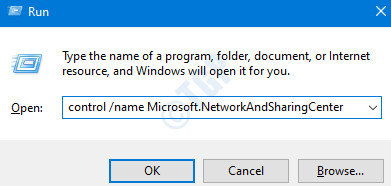
3. solis: Tīkla un koplietošanas centra logā atlasiet Mainiet papildu koplietošanas iestatījumus no kreisās puses
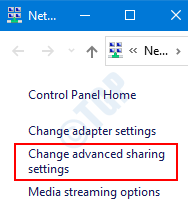
4. solis: Šeit mēs varam iestatīt tīkla atklāšanu dažādiem tīkla profiliem (privāts, publisks)
Iespējot tīkla meklēšanu
Lai iespējotu privāto tīklu tīkla atklāšanu,
- Izvēlieties Privāts, izvērsiet to, nospiežot bultiņu, lai skatītu opcijas.
- Saskaņā Tīkla atklāšana opcija, Atzīmējiet uz Ieslēdziet tīkla atklāšanu
- Atzīmējiet opcija Ieslēdziet ar tīklu savienotu ierīču automātisko iestatīšanu.
- Nospiediet Saglabāt izmaiņas
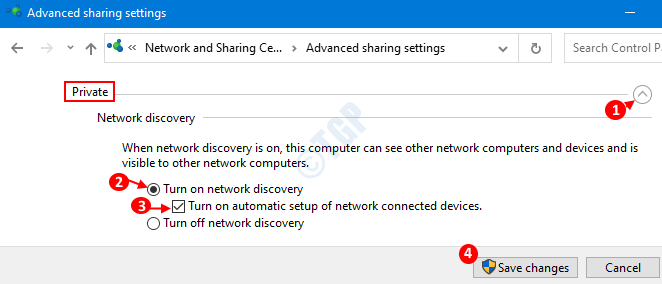
PIEZĪME:
Lai Iespējot tīkla atklāšanu publiskajam tīklam. Izvēlieties Viesis vai publisks Privātā vietā un veiciet iepriekš minētās darbības.
Atspējot tīkla atklāšanu
Lai atspējotu privāto tīklu tīkla atklāšanu,
Izvēlieties Privāts, ja Tīkla atklāšana opcija nav redzama, izvērsiet to, nospiežot bultiņu, lai skatītu opcijas.
- Saskaņā Tīkla atklāšana opcija, Atzīmējiet uz Izslēdziet tīkla atklāšanu
- Nospiediet Saglabāt izmaiņas
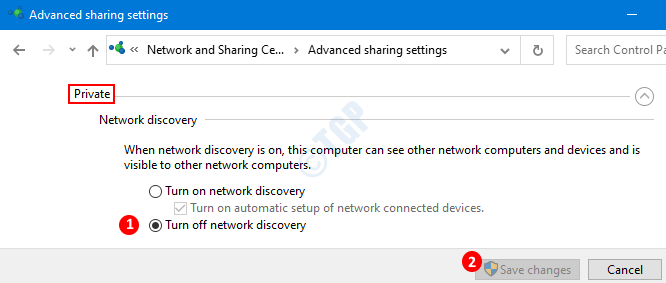
PIEZĪME:
Lai Atspējojiet tīkla atklāšanu publiskajam tīklam. Izvēlieties Viesis vai publisks Privātā vietā un veiciet iepriekš minētās darbības.
2. metode: no komandrindas
Tīkla atklāšanu var kontrolēt arī no komandu uzvednes. Tomēr tīkla meklēšana tiks iespējota / atspējota abos tīkla profilos (privāts, publisks).
1. solis: nospiežot Windows + r tajā pašā laikā parādās Run logs.
2. solis: ierakstiet cmd un nospiediet Ctrl + Shift + Enter kopā. Tas atver komandu uzvedni ar administratora tiesībām.
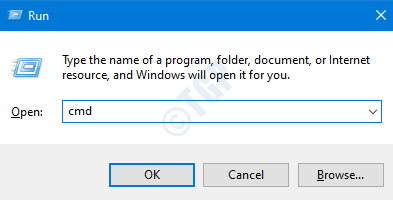
Iespējot tīkla meklēšanu
Lai iespējotu tīkla meklēšanu, ievadiet šādu komandu
netsh advfirewall ugunsmūra iestatījuma noteikums group = "Network Discovery" new enable = Yes

Mēs varam redzēt, ka tīkla meklēšana ir ieslēgta visiem tīkla profiliem.
Atspējot tīkla atklāšanu
Lai atspējotu tīkla atklāšanu, ievadiet šādu komandu
netsh advfirewall ugunsmūra iestatījuma noteikums group = "Network Discovery" new enable = Nē

Mēs varam redzēt, ka tīkla meklēšana ir izslēgta visiem tīkla profiliem.
3. metode: ātrs risinājums iestatījumos
1. darbība: nospiediet Windows + r tajā pašā laikā tiek atvērts logs Palaist.
2. solis: Logā Palaist ierakstiet ms-settings: tīkls un nospiediet Enter.
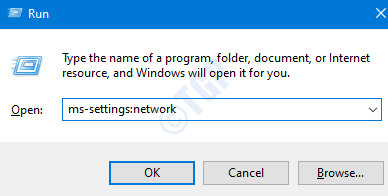
3. solis: Iestatījumi -> Tīkls un internets -> Tiek atvērts statusa logs, kurā parādīti savienojuma izveides līdzekļi ar internetu (piemērs, Ethernet, Wi-Fi, Dial-Up). Pieņemsim, ka mēs esam izveidojuši savienojumu, izmantojot Ethernet, un noklikšķiniet uz Rekvizīti poga, kas atrodas zem Ethernet.
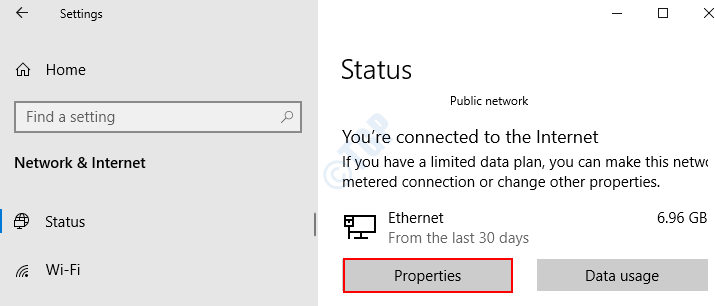
Iespējot tīkla meklēšanu
Parādītajā logā Iestatījumi izvēlieties Privāts kā tīkla profilu.
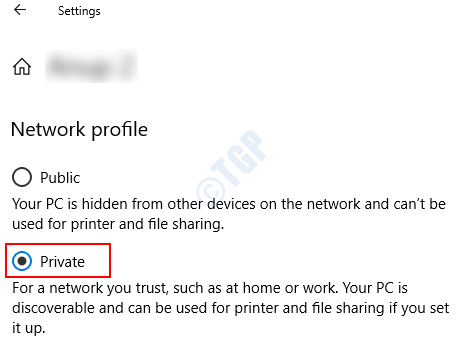
Veicot šīs vienkāršās izmaiņas, sistēmā tiks iespējota tīkla atklāšana.
Atspējot tīkla atklāšanu
Parādītajā logā Iestatījumi izvēlieties Publisks kā tīkla profilu.
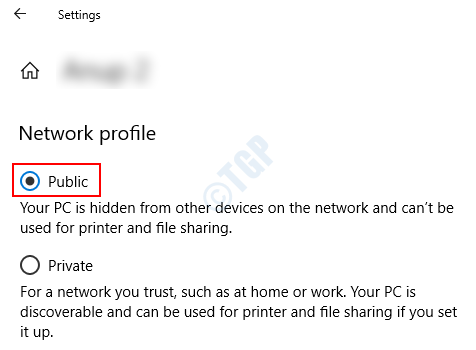
Tas ir viss, un tīklā Discovery tiks atspējota sistēma.
4. metode: no PowerShell
1. solis: Atveriet palaišanas logu, izmantojot saīsni Windows + r
2. solis: Logā ierakstiet lielgabals un nospiediet Ctrl + Shift + Enter kopā, lai atvērtu PowerShell ar administratora tiesībām
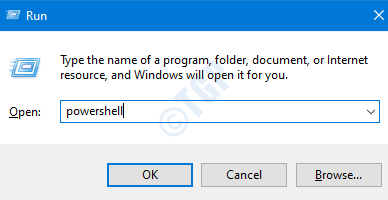
Iespējot tīkla meklēšanu
Paaugstinātajā PowerShell logā ierakstiet šādu komandu
Get-NetFirewallRule -DisplayGroup 'Network Discovery' | Set-NetFirewallRule -Profile 'Private, Domain' -Enabled true
Skatiet zemāk esošo momentuzņēmumu:

PIEZĪME:
- Iepriekš minētā komanda iespējotu tīkla atklāšanu Privāts un publisks tīkla profili.
- Ja vēlaties iespējot tīkla meklēšanu tikai privātajā tīklā, izmantojiet šo komandu:
Get-NetFirewallRule -DisplayGroup 'Network Discovery' | Set-NetFirewallRule -Profile 'Private' -Enabled true
- Ja tīkla atklāšanu vēlaties iespējot tikai publiskajā tīklā, izmantojiet šo komandu:
Get-NetFirewallRule -DisplayGroup 'Network Discovery' | Set-NetFirewallRule -Profile 'Public' -Enabled true
Atspējot tīkla atklāšanu
Paaugstinātā PowerShell logā ierakstiet šādu komandu
Get-NetFirewallRule -DisplayGroup 'Network Discovery' | Set-NetFirewallRule -Profile 'Private, Domain' -Enabled false
Skatiet zemāk esošo momentuzņēmumu:

PIEZĪME:
- Iepriekš minētā komanda atspējotu tīkla atklāšanu Privāts un publisks tīkla profili.
- Ja vēlaties atspējot tīkla atklāšanu tikai privātajā tīklā, izmantojiet šo komandu:
Get-NetFirewallRule -DisplayGroup 'Network Discovery' | Set-NetFirewallRule -Profile 'Private' -Enabled false
- Ja vēlaties atspējot tīkla atklāšanu tikai publiskajā tīklā, izmantojiet šo komandu:
Get-NetFirewallRule -DisplayGroup 'Network Discovery' | Set-NetFirewallRule -Profile 'Public' -Enabled false
Tas ir viss. Paldies par lasīšanu. Ceru, ka tas ir bijis informatīvs. Paziņojiet mums komentāros metodi, kas jums patika visvairāk.